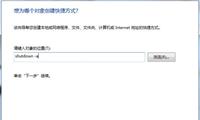資訊化時代的到來, 電腦已經成為大家經常使用的工具之一, 我們會因為工作或娛樂的原因每天都需要使用電腦, 可是有些電腦因為記憶體或配置的一些原因, 開機時長或開機程式會比較耗時且麻煩, 有些公司更是電腦登陸作為測定上班是否遲到, 有時就因為開機導致遲到, 因此為了幫大家解決這些煩惱, 我們今天教大家如何設置或取消定時開機, 讓你的生活更方便快捷, 不用再等待長時間開機並節省開機步驟的麻煩。

一、在電腦上設置定時開機的方法
①進入BIOS
在開機後會出現主機板畫面, 然後按“Delete”鍵就可以進入BIOS了。 若按“Delete”鍵無法進入, 則按“F2”鍵。 若以上方法均不可進入, 則根據電腦開機後第一個頁面顯示的提示資訊進入到“BIOS”。
②進入電源管理設置
通過操作鍵盤上的“上下左右”鍵來選擇“PowerManagementSetup”, 按回車鍵“Enter”則進入電源管理設置。 如下圖所示:
③選擇WakeUpEventSetup
用“上下”鍵選擇“WakeUpEventSetup”。 如下圖所示:
④選擇PressEnter
回車選擇“PressEnter”後進入以下介面:

⑤選擇ResumeByRTCAlarm
用“上下”鍵選擇“ResumeByRTCAlarm”, 按回車鍵進入到以下介面:
⑥修改設定
按回車鍵, 將“Disabied”更改為“Enabled”, 按回車鍵確定修改。
⑦設置時間點和日期
如果需要每天定時開機, 就選擇“EveryDay”;如果需要在每天7:30定時開機, 就用數位鍵盤輸入07:30:00,

二、在電腦上取消設置定時開機的方法
參見上文步驟①~⑥, ①~⑤步驟相同, 注意不同點在步驟⑥, 將“Enabled”更改為“Disabied”, 即可取消定時開機。
三、用軟體設置定時開機
下載以下軟體後, 根據提示即可簡單設置定時開機:
①蝦米定時系統
②360定時開關機軟體
③定時開機軟體

以上就是我們教給大家的所有方法啦, 看起來有點麻煩, 因為英文選項很多, 但是一步步按步驟來是絕對不會錯的, 要是看文字看得不太明白的朋友建議你們看圖片會比較簡單明瞭哦!如果你選擇用下載軟體來設置定時開機,